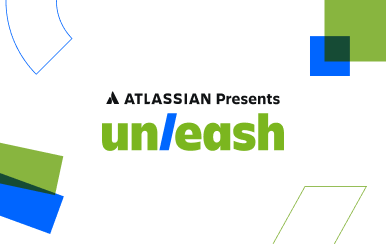Kanban — samouczek
W tym samouczku znajdziesz instrukcje krok po kroku dotyczące realizacji projektów Kanban, ustalania priorytetów prac, wizualizacji przepływu pracy i minimalizowania liczby prac, aby uniknąć przeciążenia zespołu — a to wszystko w Jira Software.
Czas:
10 minut czytania. Do ukończenia w ciągu kilku tygodni.
Odbiorcy:
Zaczynasz przygodę z tworzeniem oprogramowania w modelu Kanban i/lub korzystanie z Jira Software
Wymagania wstępne:
Utworzone konto Jira Software
Kanban przypomina Scrum w tym sensie, że pomaga zespołom często wydawać oprogramowanie już na wczesnych etapach jego rozwoju. Jednak metodyka Kanban zapewnia większą elastyczność pod względem planowania i realizacji. Zamiast pracy w ramach ograniczonych czasowo sprintów, w Kanban pracę dostarcza się w sposób ciągły, a zespół pobiera pojedyncze jednostki pracy z backlogu, a następnie stara się je ukończyć.
Krok 1: Tworzenie projektu Kanban
Po zalogowaniu się do Jira Software pojawi się opcja utworzenia projektu. Na etapie wyboru typu projektu zaznacz Tworzenie oprogramowania w modelu Kanban.
Twój nowy projekt tworzenia oprogramowania Kanban będzie zawierał również tablicę Kanban. Po utworzeniu projektu tablica Kanban Twojego zespołu będzie pierwszą rzeczą, którą zobaczysz. To właśnie w tym miejscu zespół będzie monitorował swoją pracę.
Krok 2: Konfigurowanie przepływu pracy
W Jira Software projekt Kanban jest dostępny z gotowym przepływem pracy ze stanami Backlog, Wybrano do prac programistycznych, W toku i Gotowe. Dzięki temu product owner może dodawać zadania do backlogu, a po dopracowaniu zadania lub historyjki użytkownika przenosi je do kolumny „Gotowe do rozpoczęcia prac programistycznych”. Członkowie zespołu mogą wówczas wybierać zadania z tej kolumny i przenosić je kolejno do kolumn W toku i Gotowe. Jeśli w Twoim zespole funkcjonuje inny przepływ prac programistycznych, możesz z łatwością dodać do tego szablonu inne stany lub je z niego usunąć. Przykładowo wiele zespołów chce dodać do swojego przepływu pracy etap QA lub przeglądu.
Aby skonfigurować kolumny i przepływ pracy, kliknij opcję Tablica w prawym górnym rogu backlogu, a następnie wybierz opcję Konfiguruj.
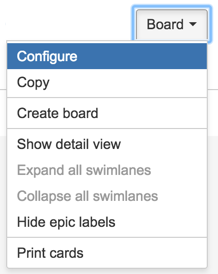
Gdy znajdziesz się na stronie konfiguracji tablicy, wybierz opcję Kolumny na pasku bocznym. Możesz dodać status lub kolumnę za pomocą przycisków po prawej stronie albo nacisnąć ikonę kosza, aby usunąć kolumnę. Gdy skonfigurujesz już odpowiednie kolumny przepływu pracy, naciśnij przycisk Wróć do tablicy w prawym górnym rogu.
Krok 3: Dodanie zadań, błędów lub historyjek użytkowników do backlogu
Naciśnij przycisk Utwórz, aby zacząć dodawać zadania, błędy lub historyjki użytkowników do swojego backlogu. W Kanban jest to pierwsza kolumna na tablicy. Jeśli nie przychodzi Ci do głowy żaden projekt ani żadna funkcja, spróbuj utworzyć przykładowe zadania, aby rozpocząć pracę i zobaczyć, jak to działa.
W kontekście ram postępowania Agile historyjki użytkowników to najmniejsze jednostki pracy. Jako {typ użytkownika} chcę {cel do osiągnięcia}, aby {uzyskana korzyść}.
Użyjmy witryny internetowej jako prostego przykładu tworzenia historyjki użytkownika.
Jako klient chcę mieć możliwość utworzenia konta, aby wyświetlać zakupy dokonane w ciągu zeszłego roku, co ułatwi mi zaplanowanie budżetu na kolejny rok.
Historyjki użytkowników są tworzone przez product ownera, a na ich podstawie cały zespół produktowy wspólnie ustala szczegółowe wymagania.
Krok 4: Ustalenie priorytetów prac w backlogu
Aby ustalić pozycję w rankingu lub priorytet elementów w backlogu, przeciągaj karty w pierwszej kolumnie w górę lub w dół i upuszczaj je w odpowiednim miejscu w zależności od ich priorytetu.
Zespół Kanban koncentruje się tylko na pracach, które są aktywnie w toku. Gdy zespół zakończy jedną jednostkę pracy, sięga po kolejną. Product owner może swobodnie zmieniać priorytety prac w backlogu bez zakłócania działań zespołu, ponieważ żadne zmiany wprowadzane poza bieżącymi jednostkami pracy nie wpływają na zespół. Dopóki product owner dba o to, aby najważniejsze jednostki pracy znajdowały się na szczycie backlogu, zespół programistyczny ma pewność, że dostarcza firmie maksymalną korzyść. Nie ma więc potrzeby stosowania iteracji o stałej długości jak w metodyce Scrum.
Podczas dodawania zgłoszeń do tablicy pomocne może być zastosowanie klucza priorytetów, aby łatwiej było wizualizować ich ustalanie. Na podstawie domyślnych ustawień w projekcie Kanban na tablicy pojawią się tory. Jeden będzie przeznaczony na jednostki pracy o wysokim priorytecie i oznaczony etykietą „Przyspiesz”, a drugi na wszystkie pozostałe. Możesz również skorzystać z różnych narzędzi, takich jak etykiety i funkcje w każdym zgłoszeniu, aby ułatwić kategoryzację elementów prac.
Tor umożliwia kategoryzowanie zgłoszeń, dzięki czemu zespoły Agile mogą zobaczyć, nad którymi zgłoszeniami powinny pracować w następnej kolejności. Aby edytować domyślne tory, przejdź do konfiguracji tablicy w prawym górnym rogu backlogu i wybierz na pasku bocznym opcję Tory. Pojawi się ekran, na którym możesz dodać tory, kategoryzując zgłoszenia przy użyciu instrukcji JQL.
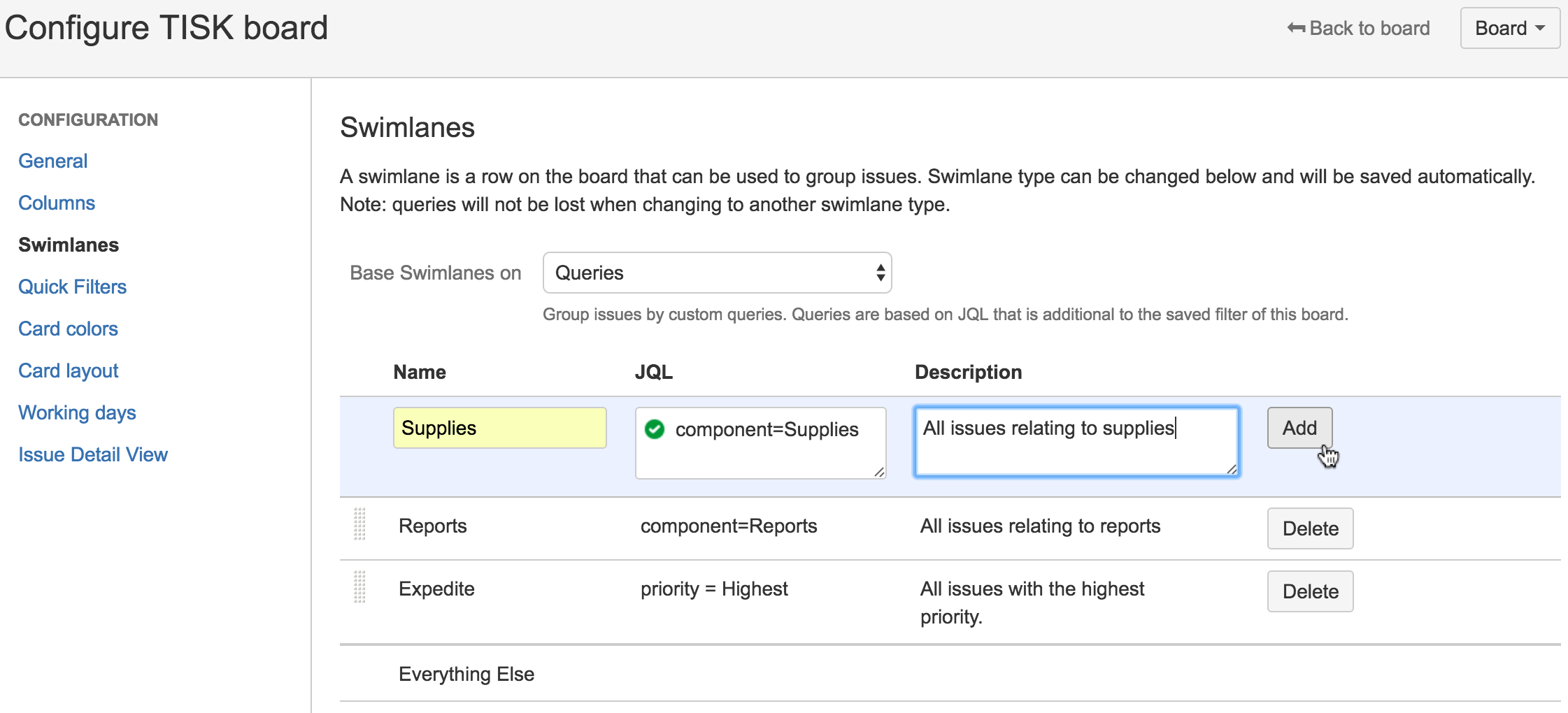
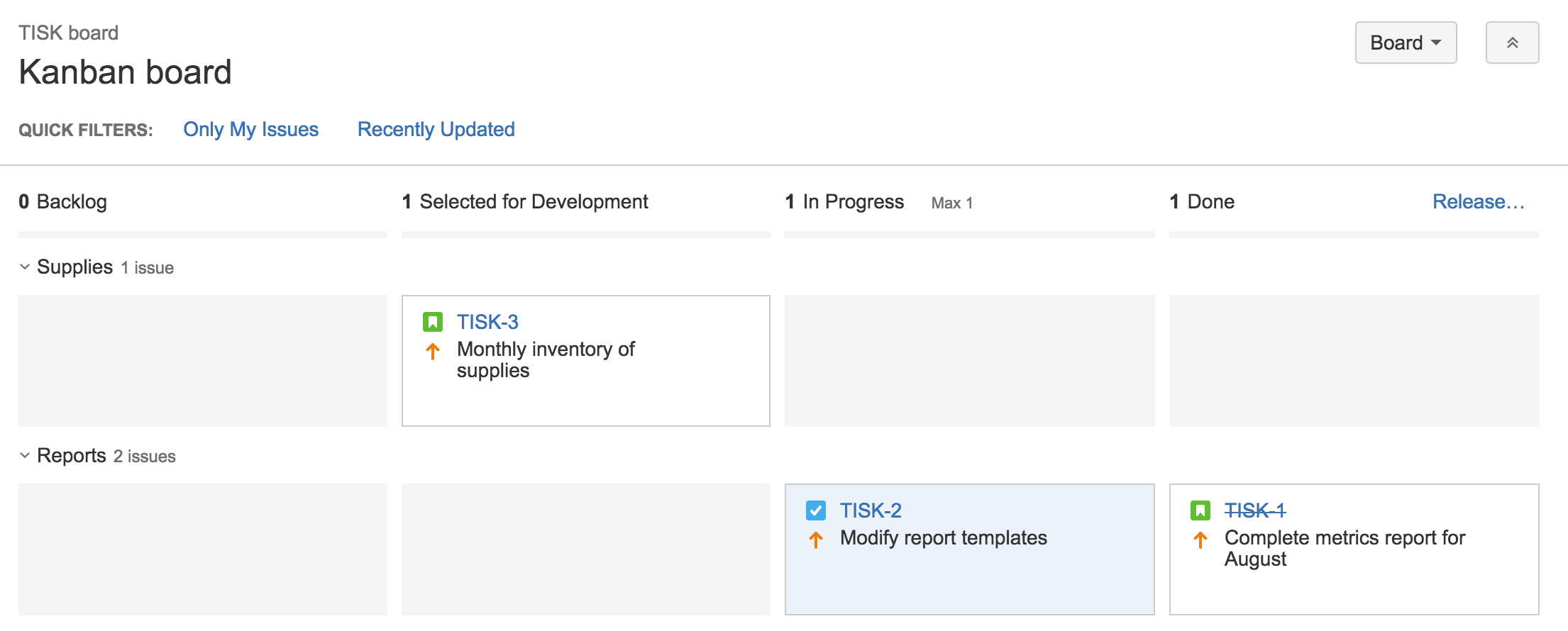
Krok 5: Wybór pracy z backlogu
W metodyce Kanban członkowie zespołu biorą jednostki pracy kolumny Backlog lub Wybrano do prac programistycznych i przenoszą je do kolumny W toku.
Zalecamy wprowadzenie ograniczenia liczby prac w toku. Dla ułatwienia warto rozważyć zastosowanie limitów na poziomie kolumn. Dzięki temu, gdy zespół przeniesie do danej kolumny zbyt wiele zadań, pojawi się ostrzeżenie.
Masz możliwość ustawienia limitów prac w toku (WIP), czyli zasadniczo określenia minimalnej i maksymalnej ilości pracy dostępnej w każdej kolumnie na tablicy. Limity WIP pozwalają ograniczyć ilość „niemal gotowych” prac, zmuszając zespół do skoncentrowania się na mniejszych zbiorach zadań, co zasadniczo poprawia ogólną jakość pracy zespołu. Limity WIP pozwalają również uwidocznić wąskie gardła w pipelinie dostarczania zespołu, zanim sytuacja stanie się krytyczna. Pozwala to zagwarantować szybsze dostarczanie klientom przyrostów korzyści, dzięki czemu limity WIP stają się cennym narzędziem w procesie programowania Agile. Więcej informacji znajdziesz tutaj.
W Jira Software możesz dodać dolny i górny limit do każdej kolumny w sekcji Kolumny w obszarze konfigurowania tablicy.
Krok 6: Organizowanie spotkania zespołu
W Kanban codzienne spotkania stand-up i retrospektywy są opcjonalne. Zaleca się jednak ustalenie z zespołem konkretnej kadencji spotkań. Codzienne spotkania stand-up mogą być korzystne dla zespołu, gdyż pozwolą zwrócić uwagę na blokery utrudniające prace. Mogą być również przydatne dla product ownera, dając możliwość podzielenia się informacjami o tym, które prace zostały uznane za priorytetowe i dlaczego. Ustal, co sprawdzi się w przypadku Twojego zespołu, i wypróbuj wybrane rozwiązanie — zawsze możesz je dostosowywać na bieżąco.
Wymagani uczestnicy: zespół programistyczny i product owner
Opcjonalnie: interesariusze zespołu
Częstotliwość: raz dziennie, zazwyczaj rano.
Czas trwania: Nie więcej niż 15 minut. Nie rezerwuj sali konferencyjnej ani nie przeprowadzaj spotkania stand-up na siedząco. Pozycja stojąca ułatwia pilnowanie czasu spotkania!
Ramy postępowania Agile: Scrum i Kanban.
Cel: Codzienne spotkanie stand-up ma na celu szybkie poinformowanie wszystkich o tym, co dzieje się w całym zespole. Nie jest to zebranie mające na celu wyczerpujące omówienie aktualnej sytuacji. Powinno być utrzymane w lekkim, wesołym tonie, ale koncentrować się na informacjach. Niech każdy członek zespołu odpowie na następujące pytania:
- Co było przedmiotem mojej pracy wczoraj?
- Nad czym pracuję dzisiaj?
- Czy coś mnie blokuje?
Raportowanie prac wykonanych poprzedniego dnia w gronie współpracowników wymusza pewną odpowiedzialność. Nikt nie chce być tym członkiem zespołu, który stale robi to samo i nie czyni żadnych postępów.
Fachowa porada: Niektóre zespoły wykorzystują minutniki, aby utrzymać wszystkich w ryzach. Inne rzucają piłką między członkami zespołu, aby skupić uwagę wszystkich. Wiele rozproszonych zespołów korzysta z wideokonferencji lub czatu grupowego, aby rozwiązać kwestię odległości. Twój zespół jest wyjątkowy — więc Twoje spotkania stand-up też powinny!
Krok 7: Korzystanie z karty kontrolnej
Możesz regularnie sprawdzać kartę kontrolną, aby monitorować postępy swojego zespołu.
Karta kontrolna zawiera następujące informacje:
- Czas, przez jaki każde zgłoszenie ma przypisany określony status, zanim przejdzie dalej.
- Czas cyklu zespołu, czyli średni czas, jaki zajmuje ukończenie każdego zgłoszenia. Możesz również wyświetlić czas cyklu dla produktu lub wersji.
- Średnia krocząca czasu cyklu zespołu. W miarę poprawy wydajności zespołu ta wartość powinna się zmniejszać.
Karta kontrolna jest przydatna, ponieważ pomaga analizować sposób funkcjonowania zespołu. W tym kontekście warto sobie zadać następujące pytania:
- Czy ukończenie konkretnych typów zgłoszeń nie trwa zbyt długo? Może to wskazywać, że zgłoszenia są zbyt złożone lub ciągle są odkładane w czasie z powodu prac o wyższym priorytecie.
- Czy zgłoszenia nie utykają w jakimś statusie na zbyt długo? Może to być oznaką występowania wąskiego gardła w procesie zespołu.
- Jaka jest średnia krocząca zespołu? Czy wydajność zespołu się zwiększa? Dlaczego tak się dzieje lub nie dzieje?
Krok 8: Korzystanie z backlogu Kanban (opcjonalnie)
Wiele zespołów ceni sobie elastyczność metodyki Kanban, jednak na początku może pojawić się poczucie, że pierwsza kolumna na tablicy, czyli backlog, jest za długa i nie da się nią zarządzać. Dlatego dodaliśmy opcję backlogu w projektach tworzenia oprogramowania Kanban.
Backlog Kanban to backlog dla tablicy, który znajduje się on na innej karcie projektu. Zasadniczo backlog Kanban zapewnia menedżerom produktu większą i odrębną przestrzeń, w której mogą swobodnie pracować nad zawartością i priorytetami backlogu bez odwracania uwagi zespołu od bieżących prac. Następnie menedżer produktu może przenieść prace z backlogu do kolumny „Gotowe do podjęcia prac programistycznych”, aby poinformować zespół o nadchodzących zadaniach.
Szczegółowe informacje można znaleźć w artykułach na temat korzystania z backlogu Kanban i włączania backlogu Kanban.
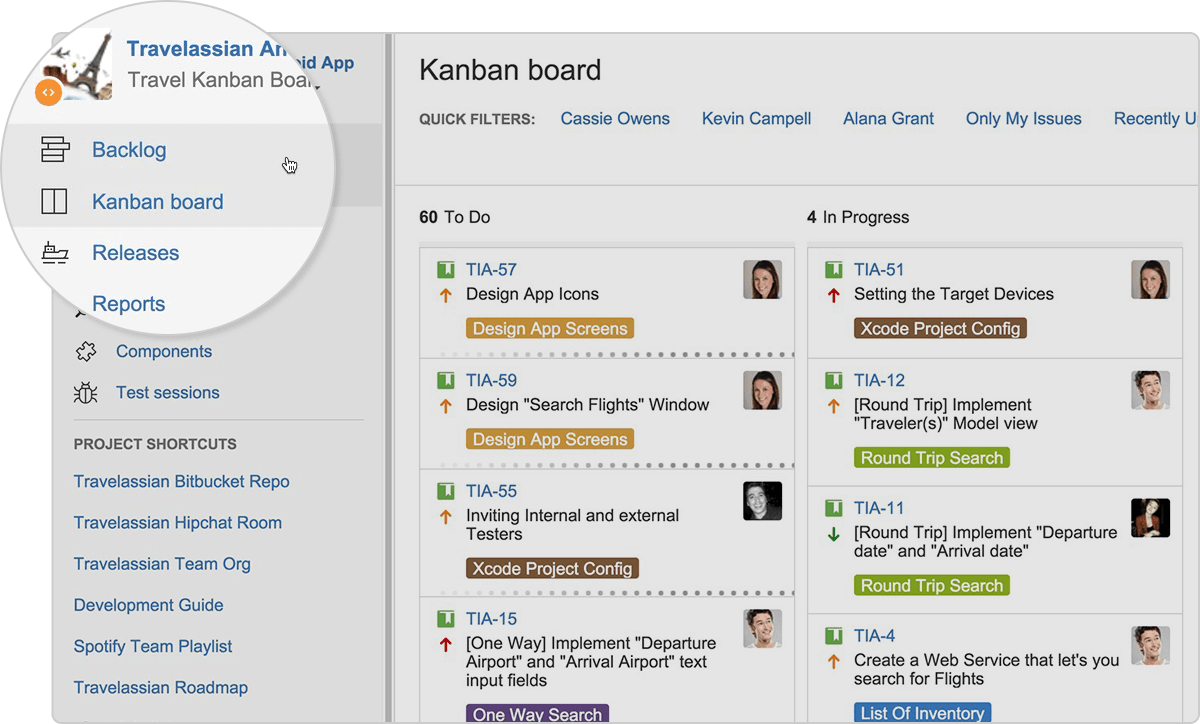
- Zaloguj się jako użytkownik z globalnymi uprawnieniami administratora Jira.
- Wybierz na górnym pasku kolejno Administrowanie systemem Jira > Aplikacje, a następnie przewiń w dół strony do sekcji Jira Software.
- W obszarze Jira Software Labs wybierz funkcje, które Cię interesują.
- Wykres Burnup
- Backlog Kanban
Praktyki zaawansowane
Masz już zapewne wyobrażenie, w jak wielkim stopniu można dostosować Jira Software. W dalszej części znajdziesz zaawansowane porady i wskazówki, które zespół może wykorzystać, aby uwolnić tkwiący w nim potencjał i realizować prace w toku szybciej i bardziej wydajnie.
Krok 9: Automatyzacja powtarzających się zadań
Gdy już opanujesz metodykę Kanban, możesz przystąpić do automatyzacji niektórych bardziej powtarzalnych zadań. Jest to doskonały sposób na oczyszczenie tablicy, zaktualizowanie backlogu i ogólnie zadbanie o to, aby praca zawsze była aktualna.
W bibliotece szablonów Jira Automation można znaleźć niektóre z najczęściej stosowanych reguł automatyzacji w projektach Kanban.
Krok 10: Użycie ograniczeń kolumn
W kroku 5 omówiliśmy już znaczenie ograniczania liczby prac w toku. W tej części przyjrzymy się nieco bliżej tej kwestii, zwłaszcza że te ograniczenia pozwalają uwidocznić wszelkie wąskie gardła, jakie mogą występować w zespole. Zidentyfikowanie ich na wczesnym etapie pozwala zespołowi zmienić priorytety i opracować realistyczny plan działania.
Możesz skonfigurować ograniczenia kolumn tablicy, przechodząc do sekcji Kolumny w obszarze konfigurowania tablicy. W tym miejscu możesz minimalne i maksymalne ograniczenia dla każdej kolumny.
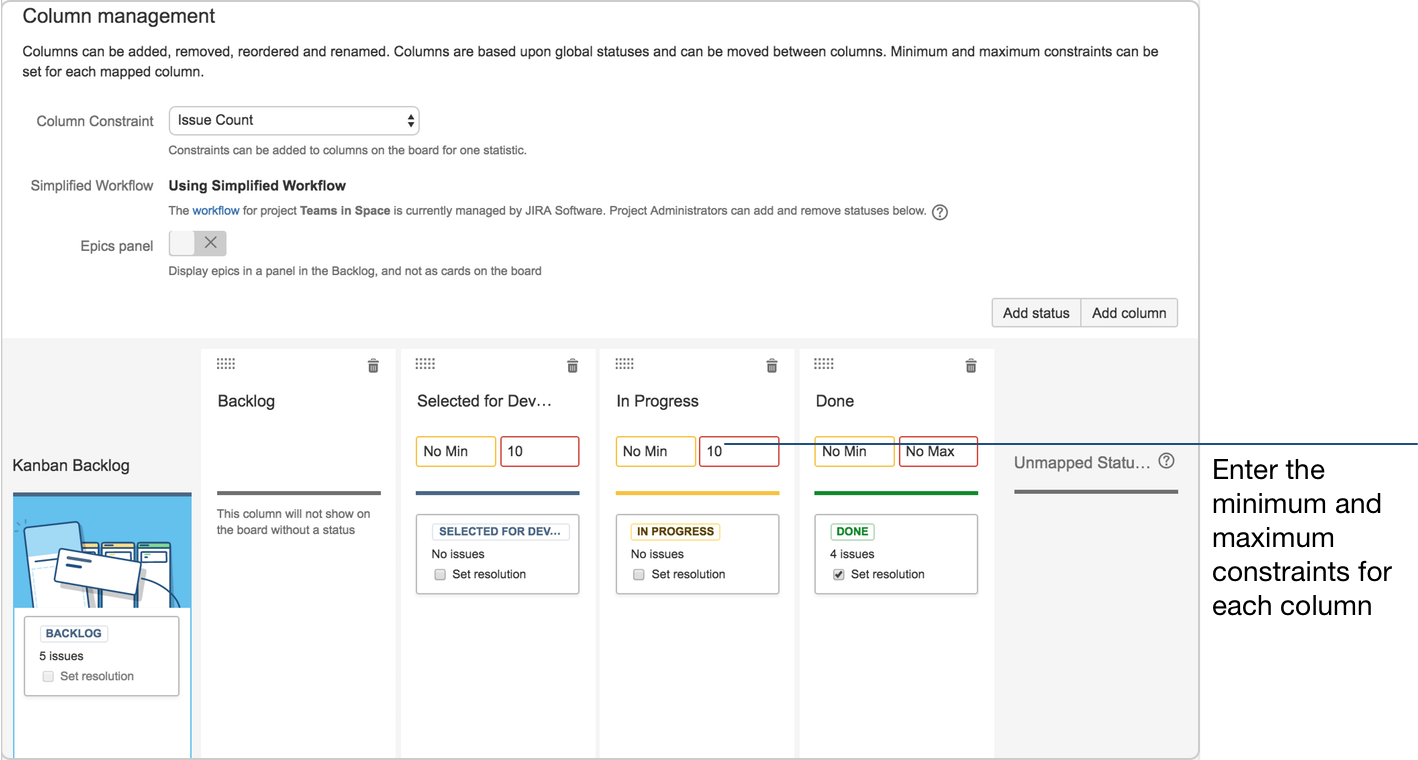
Jeśli w kolumnach Wybrano do prac programistycznych lub W toku będzie więcej niż 10 zgłoszeń, u góry tych kolumn pojawi się czerwone oznaczenie:
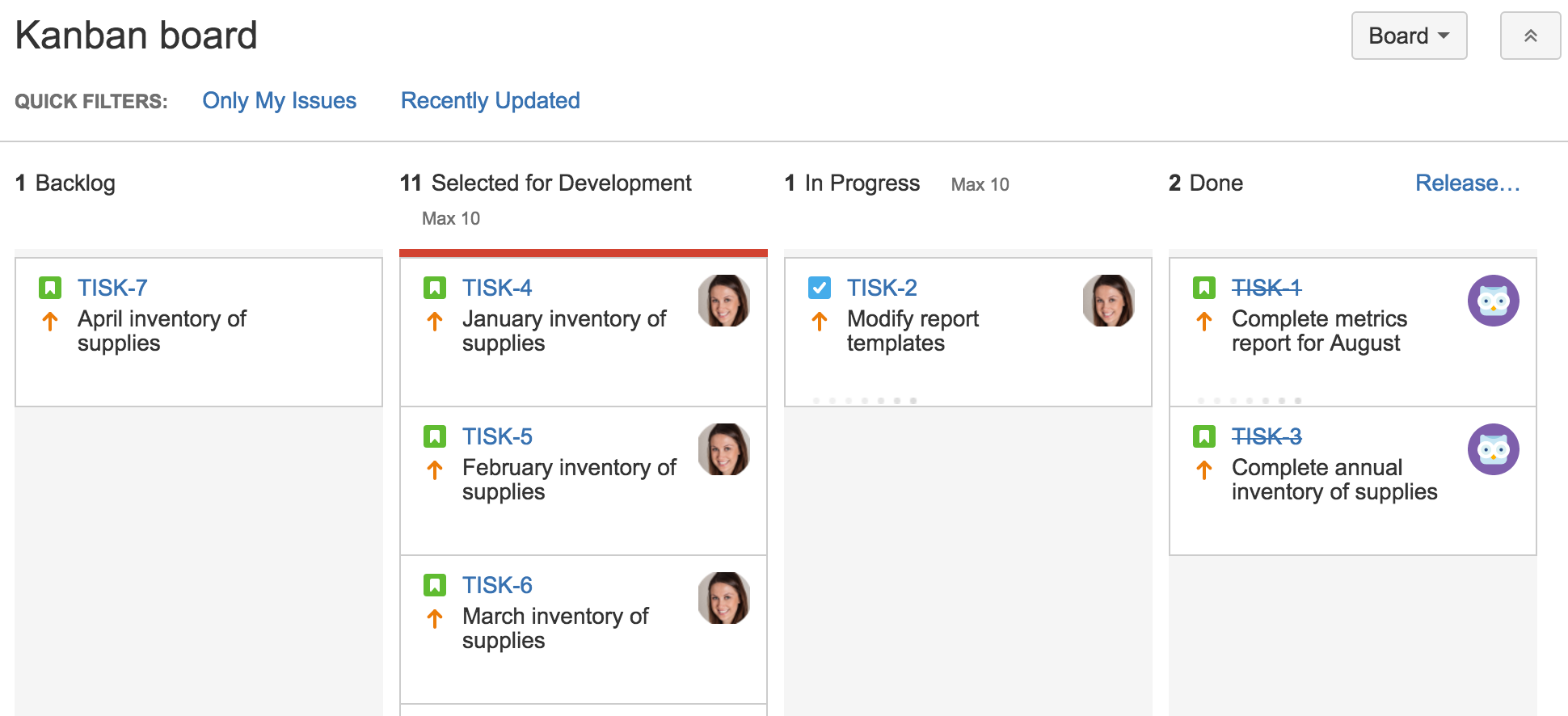
Uwaga: Twoja tablica może wyglądać inaczej, jeśli włączono dla niej backlog Kanban.
W zależności od potrzeb zespołu możesz pójść o krok dalej i skonfigurować ograniczenia kolumn w taki sposób, aby nie uwzględniać w tej liczbie zadań podrzędnych.
Szczegółowe informacje na temat tego zawiera artykuł dotyczący konfigurowania kolumn.
Krok 11: Korzystanie z kumulacyjnego diagramu przepływu
Kumulacyjny diagram przepływu jest jednym z najważniejszych raportów wykorzystywanych w metodykach Kanban. Umożliwia on zespołowi szybkie zwizualizowanie wysiłków i zestawienie ich z ogólnym postępem projektu.
W Jira Software kumulacyjny diagram przepływu przedstawia statusy zgłoszeń zespołu w danym okresie:
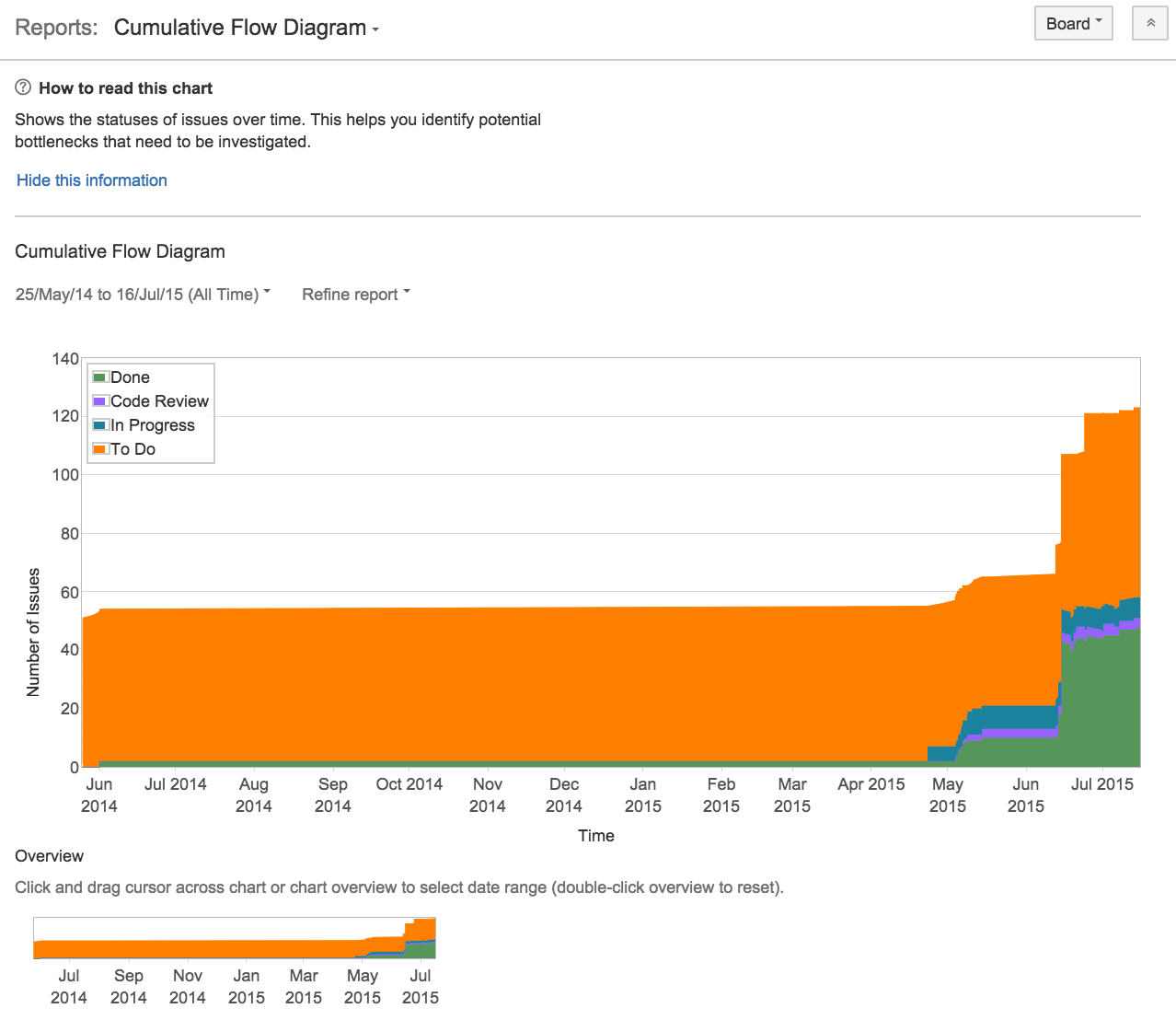
Wszelkie wąskie gardła będą się uwidaczniać jako nagła zmiana statusów zgłoszeń na diagramie (bez względu na to, czy zmiana ta polega na wzroście czy spadku). Wówczas zdecydowanie warto przyjrzeć się takim zgłoszeniom.
Podczas prognozowania potencjalnych wąskich gardeł zespół zdecydowanie powinien skorzystać z kumulacyjnego diagramu przepływu.
Zacznij korzystać bezpłatnie z szablonu Jira Kanban
Zmaksymalizuj wydajność, dostrzegając i wykonując prace o największym znaczeniu.